При написании академической статьи нам нужно вставить сноски, чтобы привести ссылки, или добавить комментарии по поводу того, что вы делаете. Не беспокойтесь, если номер каждой сноски изменится при изменении содержания текста, потому что примечание будет автоматически пронумеровано в Word. В этой статье представлены два простых способа проиллюстрировать положение https://faq-word.ru/ сноски, что делает ее полезной для пользователей, которые не знакомы с Word 2007/2010/2013.
| Как вернуть классические меню и панели инструментов в Office 2007, 2010, 2013, 2016 и 365? Просто скачайте Classic Menu для Office 2007 или Classic Menu для Office Kutools для Word: 100 новых мощных функций для Word. Вкладка Office: редактирование и просмотр с вкладками в Office, точно так же, как Chrome, Firefox, IE 8/9/10. |
Используйте знакомый стиль Word 2003 при работе с Word 2007, 2010, 2013, 2016, 2019 и 365, если у вас установлено классическое меню для Word.
Просто возьмем, к примеру, Microsoft Word 2010, который так же хорош, как и в Word 2007/2013. С установленным классическим меню для Word 2007/2010/2013/2016/2019 вы можете щелкнуть вкладку Меню, чтобы вернуть интерфейс в классическом стиле.
- Перейдите на вкладку Меню
- Перейдите в справочное меню; щелкните стрелку вниз рядом с ним
- Выберите Вставить сноску в выпадающем меню
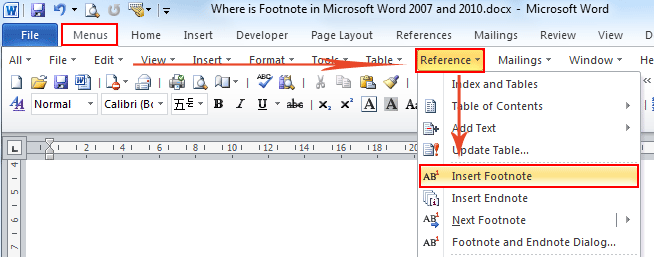
Если у вас не установлено классическое меню для Word 2007/2010/2013/2016/2019, вы можете …
- Перейдите на вкладку Главная
- Перейдите в группу сносок
- Нажмите кнопку Вставить сноску, чтобы начать
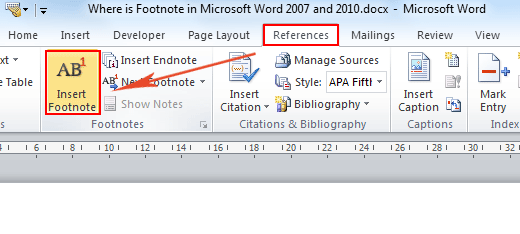
Что такое классическое меню для Office
Классическое меню программного обеспечения для Office предназначено для людей, которые привыкли к старому интерфейсу Microsoft Office 2003, XP (2002) и 2000. Это возвращает классические меню и панели инструментов в Microsoft Office (включая Word) 2007, 2010, 2013, 2016, 2019 и 365. Классический вид помогает пользователям плавно перейти на последнюю версию Office и работать с Office 2007/2010/2013/2016, как если бы это был Office 2003 (и 2002, 2000).

Снимок экрана классического меню для Word
- Все новые функции и команды Office 2007, 2010, 2013, 2016, 2019 и 365 были добавлены в меню и панели инструментов;
- Без какого-либо обучения или руководств после обновления пользователи могут сразу работать с Office 2007/2010/2013/2016;
- Легко найти любые элементы команды, которые вы хотите обработать;
- Легко отображать или скрывать классические меню, панели инструментов и вкладки ленты;
- Простота установки и использования. Поддерживает все языки. Скачать бесплатно!